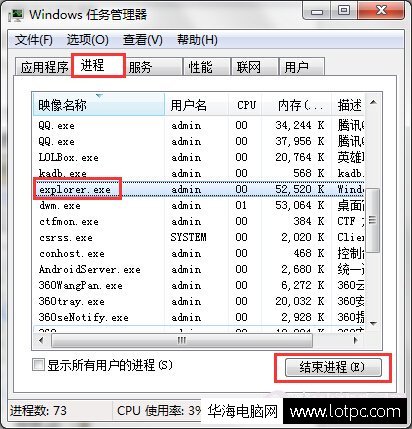Win10开始菜单卡死或闪退以及Edge无响应的解决方法
有部分用户升级到Win10系统之后,会遇到各种各样的Win10系统小问题,最近就有网友反馈,使用Windows开始菜单时会莫名其妙卡死或出现闪退、Cortana无法工作、edge无响应等等。那么遇到这些故障我们该如何解决呢?下面装机之家小编分享一下Win10开始菜单卡死或闪退以及Edge无响应的解决方法。
开始菜单和Cortana无法工作
遇到这种问题,可以尝试以下几种方法。进入安全模式,按下组合键Win+R打开运行窗口,输入msconfig回车打开系统配置,在“引导”项中勾选“安全引导”,重启后进入安全模式选项菜单。
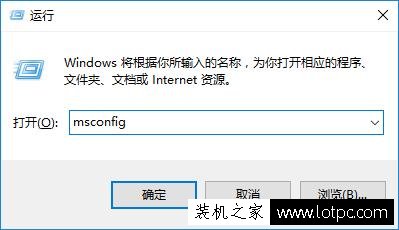

问题解决之后,记得在安全模式中再次进入上述窗口取消勾选“安全引导”,然后重装正常进入系统。
重置所有Windows已经安装的UWP应用,在管理员模式的PowerShell中执行如下命令:
Get-AppXPackage -AllUsers | Foreach {Add-AppxPackage -DisableDevelopmentMode -Register "$($_.InstallLocation)\AppXManifest.xml"}

重置后看是否能彻底解决开始菜单及Cortana无法工作问题。如上述方法仍无法解决,可以尝试微软官方给出的解决方法。
按下Win+R键打开运行窗口,输入services.msc进入计算机管理服务界面,找到并双击打开User Manager服务,将启动类型更改为“自动”,在弹出的“关键错误提示框”中点击“立即注销”,重新登录即可。(在此操作前记得保存好数据)

Edge浏览器闪退或无响应
如果按照上述方法重置了Windows自带应用,但edge还是会出现闪退、卡顿或无响应等问题,这时我们可以直接进入到以下路径:
C:\Users\用户名\AppData\Local\Packages\Microsoft.MicrosoftEdge_8wekyb3d8bbwe,保留Settings文件夹,其他的全部删除。如果不想保留任何浏览器的信息,可以将此文件夹全部清空。

没有权限打开内置应用
相信有不少的用户都遇到过这个问题,即使提高了权限还是无法打开应用,这时可以通过修改注册表来解决。
按Win+R打开运行窗口,输入regedit回车进入注册表编辑器,展开到HKEY_LOCAL_MACHINE\SOFTWARE\Microsoft\Windows\CurrentVersion\Policies\System,在右侧找到并双击打开FilterAdministratorToken项,如果没有则新建一个,将其数据数值修改为“1”,重启电脑即可。

以上就是装机之家分享的Win10开始菜单卡死或闪退以及Edge无响应的解决方法,如果你遇到这些故障,不妨通过以上的操作步骤来解决。
我告诉你msdn版权声明:以上内容作者已申请原创保护,未经允许不得转载,侵权必究!授权事宜、对本内容有异议或投诉,敬请联系网站管理员,我们将尽快回复您,谢谢合作!